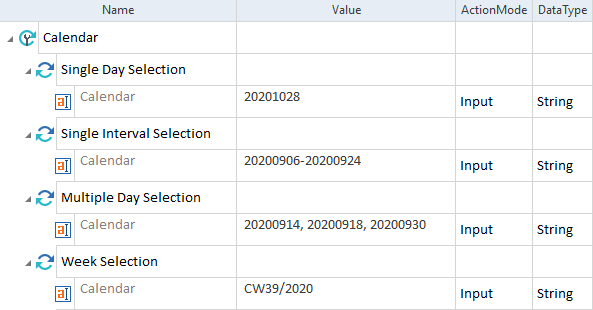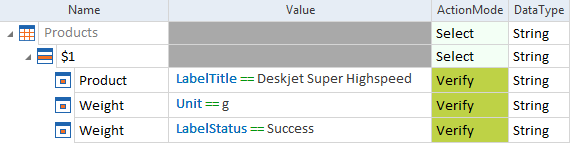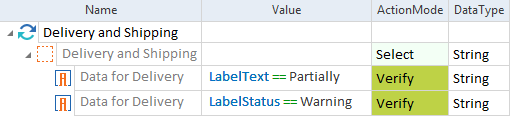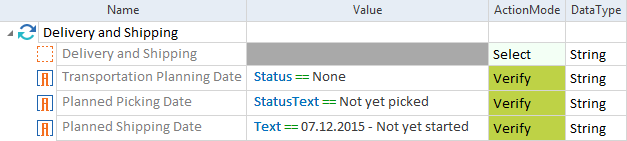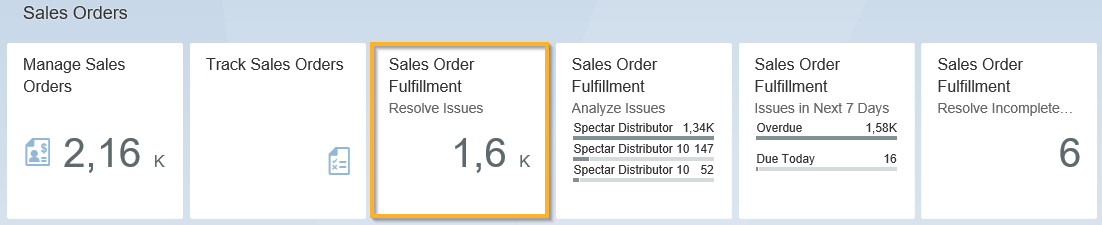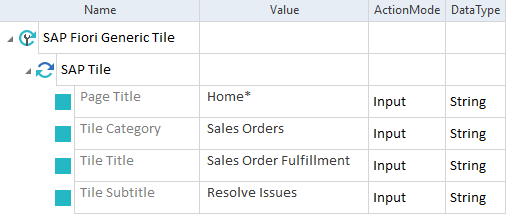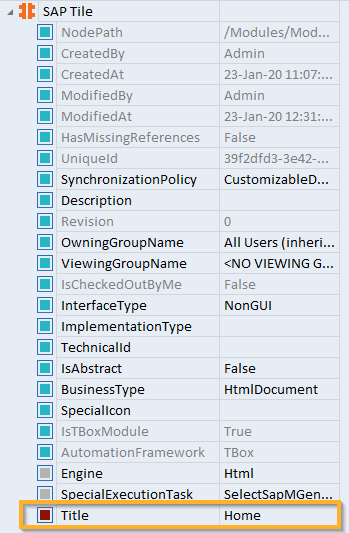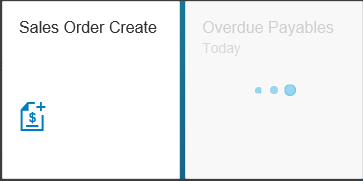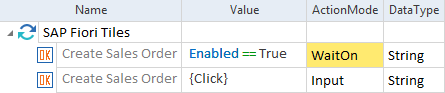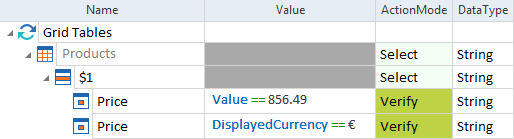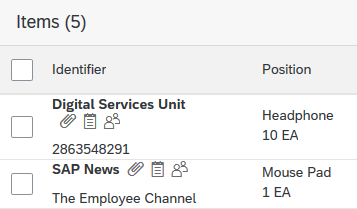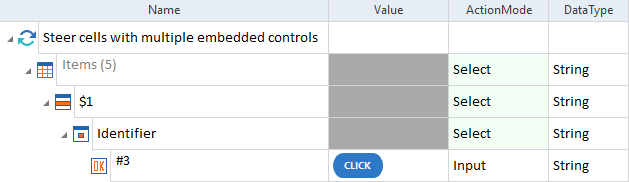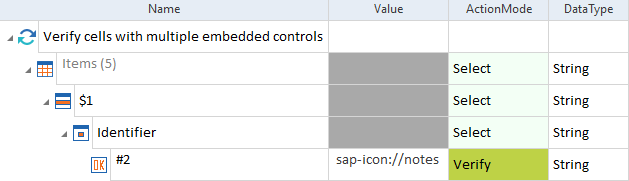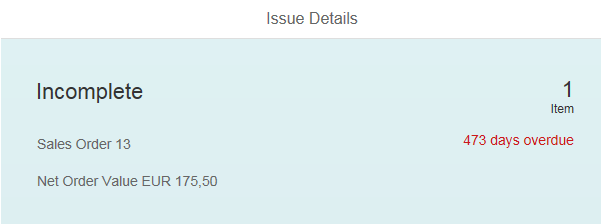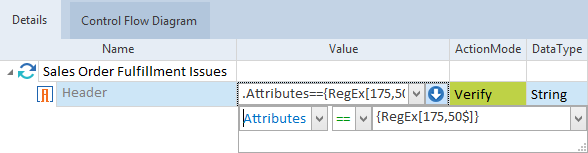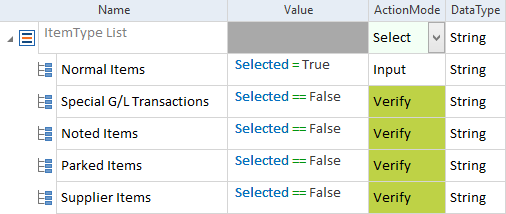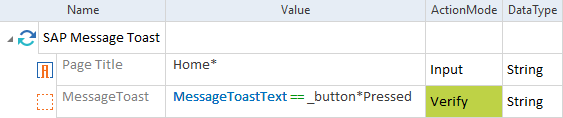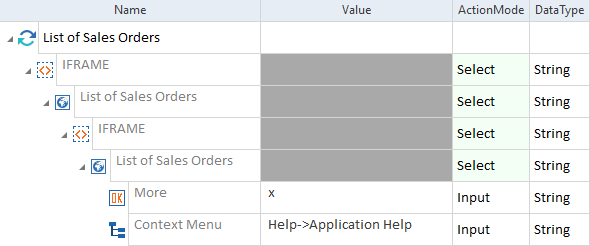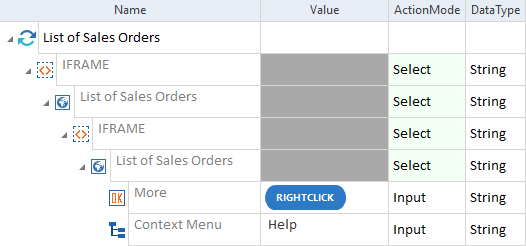SAP Fiori のコントロールを操縦する
SAP Web Extension 3.0 を使用すると、 SAP Fiori のコントロールを操縦することができます。この章では、 SAP Fiori 固有のコントロールの操縦方法について説明します。
下表は、 SAP Web Extension 3.0で操縦できるSAP Fiori のコントロールの一覧です。
|
SAP Fioriのコントロールのビジネス名 |
XScan での識別名 |
|---|---|
|
|
|
|
|
|
|
|
|
|
|
|
|
|
|
|
|
|
|
|
|
|
モジュール「 SAPタイル」を使用して「汎用タイル」を操縦することもできます。 |
|
|
|
|
|
|
|
|
|
|
|
モジュール「 SAPトーストメッセージ」を使用して、トーストメッセージの表示を操縦することもできます。 |
|
|
|
|
|
|

|
SAP Fiori または SAP SuccessFactors のページを読み込み中に、ビジーインジケータが表示されることがあります。すべてのコントロールを完全に読み込んでからテストステップを実行するには、ビジーインジケータが消えるまでテストの実行を一時停止します。これを行うには、モジュール SAP WaitForBusyIndicator を使用します。このモジュールは、 Standard modules-> Engines->Html -& gt; SAP FIORI の下にあります。 |
SAP Fiori Calendar
XScan は、 SAP Fiori Calendars を「テキストボックス」として識別します。chapter "テキストボックス" の説明に従って操縦することができます。
SAP Fiori Calendar に日付を入力するには、以下の日付形式を使用してください。
|
日付形式 |
説明 |
例 |
|---|---|---|
|
yyyyMMdd |
単一の日付を指定します。 |
20201028 |
|
yyyyMMdd-yyyyMMdd |
日付の範囲を指定します。開始日と終了日を入力してください。 |
20200906-20200924 |
|
yyyyMMdd、yyyyMMdd、... |
複数の日付を指定します。 |
20200914、20200918、20200930 |
|
CWxx/yyyy |
カレンダー週を指定します。 「 xx 」を週番号に置き換えてください。 |
CW7/2019 |

|
この例では、以下の操作を行います:
SAP Fiori Calendars で日付を設定する |

|
この例では、 {DATE} 関数を使用して、日付「 01.10.2020 」を SAP Fiori Calendar で使用できる日付形式「 yyyyMMdd 」に変換します。
SAP Fiori Calendar 用に日付を変換する |
SAP Fioriコラム
XScan は、 SAP Fiori Column を「テーブル」として識別します。chapter "テーブル" の説明に従って操縦することができます。
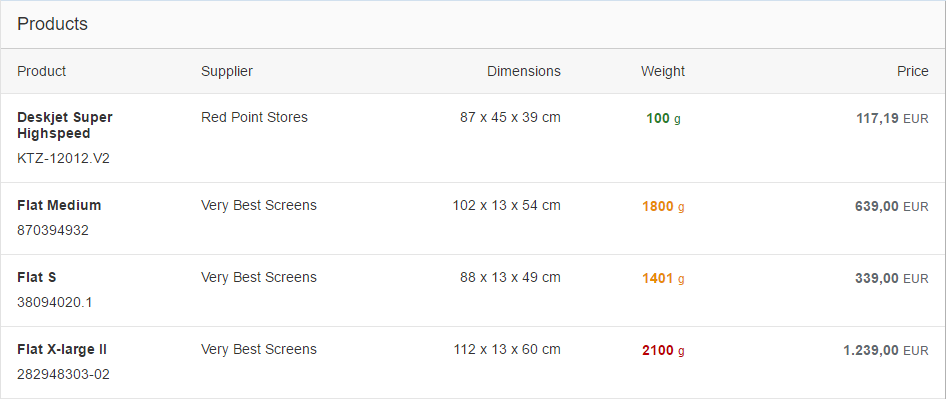
SAP Fiori Column
列 の要素を確認する
下表は、「値」列で確認できるプロパティの一覧です。
|
プロパティ |
説明 |
|---|---|
|
単位 |
ユニットを確認します。 |
|
LabelTitle |
ラベルのタイトルを確認します。 |
|
LabelText |
ラベルのテキストを確認します。 |
|
LabelStatus |
ラベルのステータスを確認します。 取り得る値:成功、エラー、警告、なし。 |

|
この例では、次の要素を確認します:
SAP Fiori Columns を確認する |
SAP Fiori Composite Controls
XScan は、 SAP Fiori Composite Controls を「ラベル」として識別します。chapter "ラベル" の説明に従って操縦することができます。
SAP Fiori Composite Controls は、以下の種類の情報で構成されます。
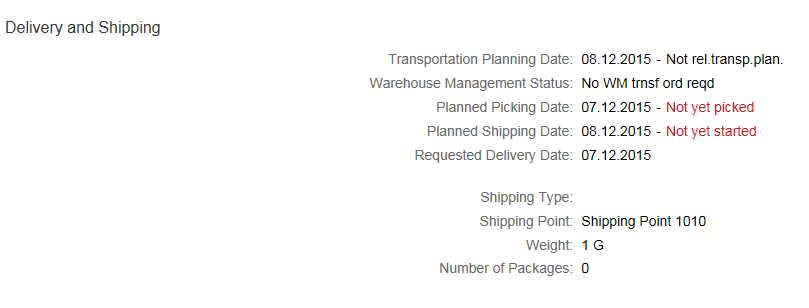
SAP Fiori Composite Controls
SAP Fiori Composite Controls のテキスト情報を確認する
下表は、テキスト情報を「値」列で確認できるプロパティの一覧です。
|
プロパティ |
説明 |
|---|---|
|
キャプション |
左の列のテキストを確認します。 |
|
LabelText |
右側の列のテキストを確認します。 |

テキスト情報のあるSAP Fiori Composite Control

|
この例では、「 Shipping Point 」というラベルの右列のテキストを確認します。プロパティ「 LabelText 」を使用して、そのテキストが「 Shipping Point 1010 」であることを確認します。
SAP Fiori Composite Controlのテキストを確認します。 |
SAP Fiori Composite Controls のステータス情報を確認する
下表は、ステータス情報を「値」列で確認できるプロパティの一覧です。
|
プロパティ |
説明 |
|---|---|
|
キャプション |
左の列のテキストを確認します。 |
|
LabelText |
右側の列のテキストを確認します。 |
|
LabelStatus |
右列のステータスを確認します。 取り得る値:成功、エラー、警告、なし。 |
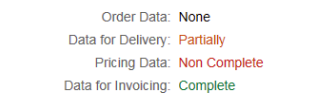
ステータス情報のあるSAP Fiori Composite Control

|
この例では、次の要素を確認します:
SAP Fiori Composite Control のステータスを確認する |
SAP Fiori Composite Controls のテキスト情報とステータス情報を確認する
下表は、テキスト情報とステータス情報の両方が適用される場合に「値」列で確認できるプロパティの一覧です。
|
プロパティ |
説明 |
|---|---|
|
キャプション |
左の列のテキストを確認します。 |
|
ステータス |
右列のステータスを確認します。 取り得る値:成功、エラー、警告、なし。 |
|
StatusText |
右列のステータスのテキストを確認します。 |
|
テキスト |
右列のステータスのテキストと値を確認します。 |

テキスト情報とステータス情報のあるSAP Fiori Composite Control

|
この例では、次の要素を確認します:
SAP Fiori Composite Controls のテキストとステータスを確認する |
SAP Fiori Container
XScan は、 SAP Fiori Containers を「コンテナ」として識別します。
SAP Fiori Containers の要素を確認する
下表は、「値」列で確認できるプロパティの一覧です。
|
プロパティ |
説明 |
|---|---|
|
ContainerTitle |
コンテナのタイトルを確認。 |
|
デフォルト名 |
コンテナのデフォルト名を確認します。 |

|
この例では、プロパティ「 ContainerTitle 」を使用して、「コンテナ」のタイトルが「 Delivery and Shipping 」かどうかを確認します。
SAP Fiori Container のタイトルを確認する |
SAP Fiori Date Picker
XScan は、 SAP Fiori Date Picker を「テキストボックス」として識別します。chapter "テキストボックス" の説明に従って操縦することができます。
SAP Fiori Date Picker に日付を入力するには、「 yyyyMMdd 」の日付形式(例: 20201215)を使用します。

|
Tricentis は、イスラム教の日付とグレゴリオ暦の二次的な日付をカレンダーに表示する日付ピッカーに対応していません。 |

|
この例では、「 20201215 」という日付を日付ピッカーに入力します。
SAP Fiori Date Picker に日付を入力する |
SAP Fiori Generic Tile
SAP Fiori のダッシュボードページでタイルをクリックするには、標準サブセットのモジュール「 SAP Tile 」を使用します。
モジュールは、「標準モジュール」->「エンジン」->「HTML」- >;「SAP FIORI 」にあります。

|
この例では、 SAP Web Extension 3.0 は、販売注文カテゴリから特定の SAP Fiori 汎用タイルをクリックします。
販売注文フルフィルメントのタイルを含む販売注文カテゴリ そのためには、以下の ModuleAttributes を指定します:
SAP Fiori の販売注文フルフィルメントのタイルをクリックします。 |

|
ブラウザで複数のタブを開いている場合は、操縦する要素がどのタブに含まれているかを指定する必要があります。これを行うには、以下の手順に従ってください。
モジュール「 SAP Tile 」のパラメータ「Title 」 |
SAP Fiori Generic Tiles を確認する
SAP Fiori のダッシュボードページのタイルを確認するには、 XScan でスキャンします。
XScan は、 SAP Fiori Generic Tiles を「ボタン」として識別します。chapter "ボタン" の説明に従って操縦することができます。
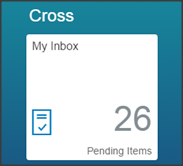
SAP Fiori Generic Tile「 My Inbox 」
下表は、「値」列で確認できるプロパティの一覧です。
|
プロパティ |
説明 |
|---|---|
|
TileTitle |
タイルのタイトルを確認します。 |
|
TileSubtitle |
タイルの字幕を確認します。 |
|
インフォメーション |
タイルフッターのテキストを検証します。 |
|
アイコン |
タイルアイコンの名前を確認します。 |
|
ターゲットURL |
Webサイトにリンクされている URLを検証します。 |
|
番号 |
タイルの番号を確認します。 |
|
ナンバーステート |
番号の状態を確認します。 取り得る値:ニュートラル、ポジティブ、ネガティブ、クリティカル、なし。 |

|
この例では、タイルのタイトルが「 My Timesheet 」かどうかを確認します。
SAP Fiori Generic Tile のタイトルを確認する |

|
SAP Fiori Generic Tiles を使用したテストケースの実行後、以下のエラーメッセージが表示される場合があります。 アクションエイジング分析の制御は表示されません。 これは、 SAP Fiori Generic Tiles の読み込み速度が遅いことが原因です。
遅延読み込みのタイル この問題を回避するには、クリック操作の実行前に、ActionMode「 WaitOn 」のステップを追加します。 この例では、プロパティ「 Enabled 」を使用して、 SAP Fiori Generic Tile の「 Create Sales Order 」がが完全に読み込まれるまで待機します。
SAP Fiori Generic Tiles の読み込み中に発生するエラーの解決策 |
SAP Fiori グリッドテーブル
XScan は、 SAP Fiori Grid Tables を「テーブル」として識別します。chapter "テーブル" の説明に従って操縦することができます。
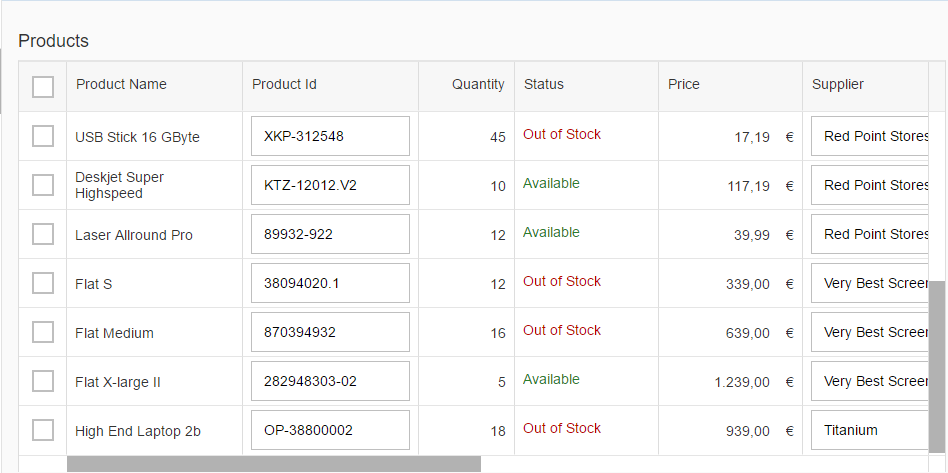
SAP Fiori Grid Table
SAP Fiori Grid Table では、1行または複数の行を選択することができます。これを行うには、以下の手順に従ってください。
-
XScan を使用して SAP Fiori Grid Table をスキャンします。
-
このモジュールをテストケースにドラッグ&ドロップします。
-
<Row> 属性の「名前」フィールドに、選択する行の番号を入力します。例えば、5行目を選択するには「 $5 」と入力します(see chapter "テーブル")。
-
<Row> 属性の下で、 <Cell> 属性のインデックスを「 1$ 」に設定します。これは行を選択するために必要な最初の列を選択します。

|
Tricentis では、最初の列に、名前ではなくインデックス番号を使用することを推奨しています。 |
-
行を選択または選択解除するには、「セル」属性の「値」を設定します。
-
行を選択するには、「値」を「 True 」または「クリック」に設定します。
-
行の選択を解除するには、「値」を「 False 」に設定します。
-
-
ActionModeを「入力」に設定します。

|
この例では、 SAP Fiori Grid Table の5行目を選択します。これを行うには、行「 $5 」のセル「 $1 」を選択し、このセルの「値」を「 True 」に設定します。
SAP Fiori Grid Table で行を選択する |
SAP Fiori Grid Table の要素を確認する
下表は、「値」列で確認できるプロパティの一覧です。
|
プロパティ |
説明 |
|---|---|
|
通貨 |
セル内の通貨の略称を確認します。例: USD 、 EUR 。 |
|
通貨記号 |
セル内の通貨記号を確認します。例: $ 、 € 。 |
|
表示通貨 |
セル内の通貨の略称または記号を確認します。例: USD 、 $ 、 EUR 、 € 。 |
|
LabelStatus |
セルの状態を確認。 取り得る値:成功、エラー、警告、なし。 |
|
値 |
セル内の値を確認します。 |

|
この例では、次の要素を確認します:
「 価格」列を確認する |
SAP Fiori Grid Tables のセルのコントロールを定義する
SAP Fiori Grid Table には、以下の要素を含めることができます。
-
ボタン
-
チェックボックス
-
コンボ ボックス
-
リンク
-
画像
-
テキストボックス
-
ラベル
-
データピッカー
これらの要素を操縦するには、以下の手順に従ってください。
-
モジュールの行または列の属性のセルを右クリックします。
-
コンテキストメニューで「埋め込み <Control-Type> コントロールを作成」を選択します。
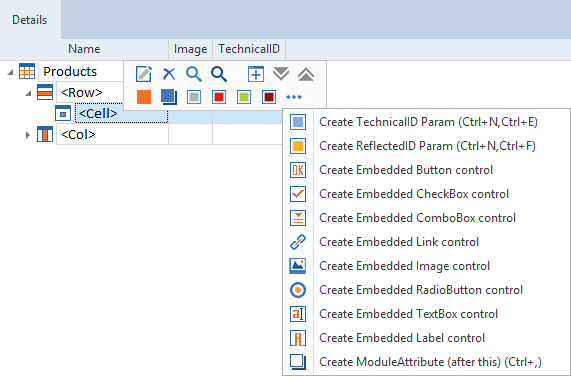
埋め込みコントロールを追加する
詳細情報については、 see chapter "セル内のコントロールの定義" 。

|
セル内に同じタイプの埋め込みコントロールが複数ある場合は、インデックス番号を使用してそれらを操縦することができます。
複数の埋め込みボタン(添付ファイル、メモ、グループ)があるテーブル これを行うには、以下の手順に従ってください。
テストステップ3つ目の埋め込みボタンをクリックすると
2つ目の埋め込みコントロールがボタン「メモ 」かどうかを確認するテストステップ |
SAP Fiori ヘッダー
XScan は、 SAP Fiori Headers を「ラベル」として識別します。chapter "ラベル" の説明に従って操縦することができます。
SAP Fiori Headers は以下の要素で構成されます。
-
イントロ
-
キャプション
-
属性のリスト
-
番号の状態と単位
-
番号単位
-
ステータス状態による最初のステータス
-
ステータス状態による第2のステータス
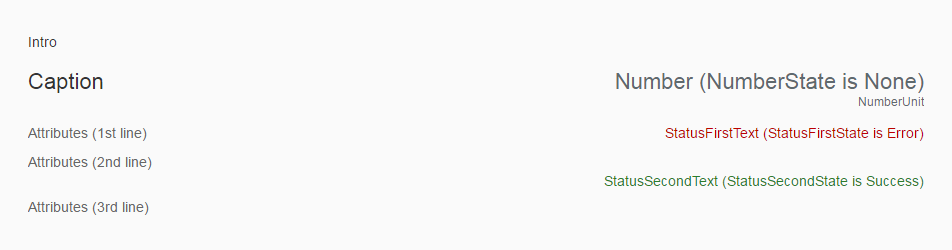
SAP Fiori Header の要素
SAP Fiori Header の要素を確認する
下表は、「値」列で確認できるプロパティの一覧です。
|
プロパティ |
説明 |
|---|---|
|
属性 |
ヘッダーの下部にある属性のリストを確認します。 |
|
キャプション |
ヘッダーのキャプションを確認します。 |
|
イントロ |
ヘッダーでイントロを確認します。 |
|
番号 |
ヘッダーの番号を確認します。 |
|
ナンバーステート |
ヘッダーで番号の状態を確認します。 |
|
数値単位 |
ヘッダーの番号単位を確認します。 |
|
ステータス最初の状態 |
ヘッダーの最初のステータスの状態を確認します。 取り得る値:成功、エラー、警告、なし。 |
|
ステータスファーストテキスト |
ヘッダーの最初のステータスのテキストを検証します。 |
|
ステータスセカンドテキスト |
ヘッダーの2番目のステータスの状態を確認します。 取り得る値:成功、エラー、警告、なし。 |
|
ステータスセカンドテキスト |
ヘッダーの2番目のステータスのテキストを確認します。 |
|
単位 |
ヘッダーの要素の単位を検証します。 |

|
この例では、「 Net Order Value 」を確認します。正規式を使用して、行末に「 175.50 」という値があることを確認します。
SAP Fiori Headerの例 正規式を使用して属性を確認するには、以下の一般的な構文を使用します: Attribute == {RegEx[<Regular expression>]} 。 正規式の詳細については、 see chapter "正規表現" 。
属性検証用の正規 表現 |
SAP Fiori Header の複数の要素を操縦する
SAP Fiori Header の複数の要素を操縦することができます。これを行うには、以下の手順に従ってください。
-
「 プロパティ」ペイン開くには、「プロパティ」ボタンをクリックするか、「ワークスペース」ウィンドウの右側にある矢印
 を展開します。
を展開します。 -
「 値」列の「基数」の値を変更します。
操縦可能なヘッダー要素の数を無制限にするには、デフォルト値を「 0-1 」から「 0-n 」に変更します。
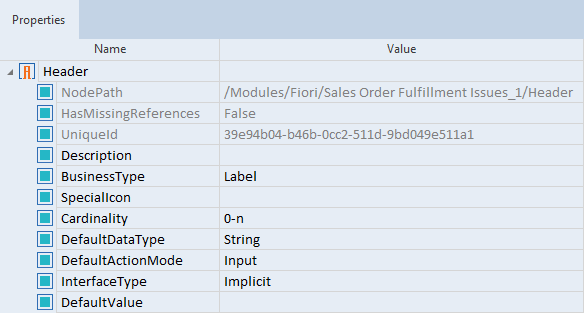
「ヘッダー」の「基数 」
SAP Fiori アイコンタブバー
XScan は、 SAP Fiori Icon Tab Bars を「リストボックスとして識別します。chapter "リストボックス" の説明に従って操縦することができます。
![]()
SAP Fiori Icon Tab Bar

|
この例では、アイコンタブバーのアイテム「 Heavy 」をクリックします。
SAP Fiori Icon Tab Bar を操縦する |
SAP Fiori Icon Tab Bar の要素を確認する
下表は、マルチラインビューで各アイコンタブを確認できるプロパティの一覧です。
|
プロパティ |
説明 |
|---|---|
|
カウンター |
アイコンタブの数値を確認します。 |
|
テキスト |
アイコンタブの名前を確認します。 |

|
この例では、アイコンタブバーのアイテム「 Heavy 」の数値が「 5 」かどうかを確認します。
アイコンタブ の「 Counter 」を確認する |
SAP Fiori Input
SAP Fiori Inputs は、 chapter "テキストボックス" の説明に従って操縦することができます。
入力アシスタントのある入力を開くには、クリック操作 {OpenList} を使用します。
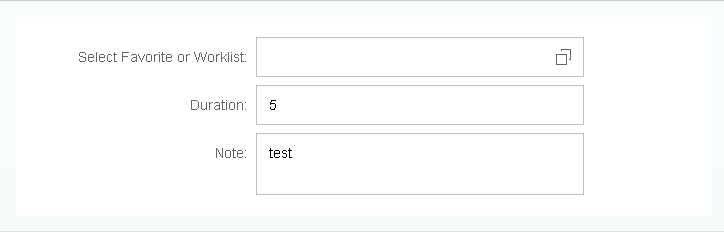
入力アシスタントのあるSAP Fiori Input

|
この例では、入力の入力アシスタントを開きます。
入力アシスタントを開きます。 |
選択肢のあるSAP Fioriのリスト
XScan は、 List with Selection を「リストボックス」として識別します。chapter "リストボックス" の説明に従って操縦することができます。

SAP Fiori List with Selection
SAP Fiori List with Selection のチェックボックスを操縦するには、以下の手順に従ってください。
-
chapter "一般的なリスト項目" の説明に従って、汎用リストアイテムを作成します。
-
リストアイテムの「名前」列で、操縦するチェックボックスを選択します。
-
チェックボックスを選択、選択解除、確認するには、プロパティ「 Selected 」を使用します。
-
チェックボックスを選択するには、プロパティ「 Selected 」を「 True 」に設定し、ActionModeを「入力」に設定します。
-
チェックボックスの選択を解除するには、プロパティ「 Selected 」を「 False 」に設定し、ActionModeを「入力」に設定します。
-
チェックボックスが選択と選択解除のどちらになっているかを確認するには、プロパティ「 Selected 」を「 True 」または「 False 」に設定し、ActionModeを「確認」に設定します。
-

|
この例では、値「 True 」を使用して、「 Noted Items 」のチェックボックスを選択しています。 その後、値「 False 」を使用して、他のチェックボックスが選択解除されているかどうかを確認します。
SAP Fiori List with Selection :チェックボックスを選択して検証する |
SAP Fiori Message Toast
XScan は、 SAP Fiori Message Toast を「コンテナ」として識別します。
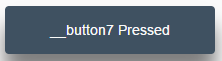
SAP Fiori メッセージトースト
SAP Fiori Message Toast の要素を確認する
標準サブセットのモジュール「 SAPトーストメッセージ」を使用して、以下のプロパティを確認します。
|
プロパティ |
説明 |
|---|---|
|
デフォルト名 |
トーストメッセージのデフォルト名を確認します。 |
|
メッセージトーストテキスト |
トーストメッセージのテキストを確認します。 |

|
この例では、トーストメッセージのテキストを確認します。 そのためには、以下の モジュール属性を指定します:
SAP Fiori Message Toast のテキス トを確認 |
SAP Fiori Object List Item
XScan は、 SAP Fiori Object List Items を「リストボックス」として識別します。chapter "リストボックス" の説明に従って操縦することができます。
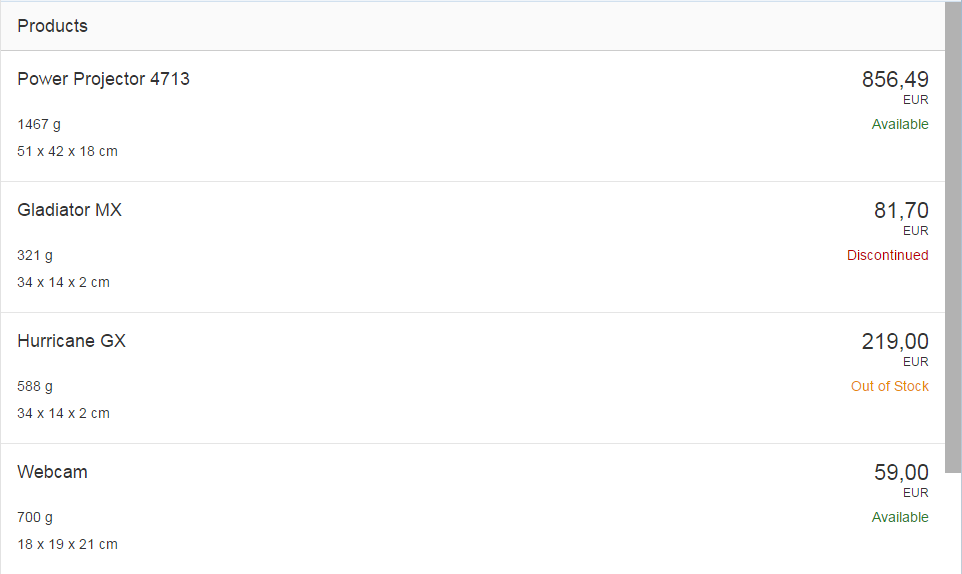
SAP Fiori Object List Items
Object List Items の要素は、 chapter "SAP Fiori ヘッダー" の画像で見つけることができます。
SAP Fiori Object List Item の要素を確認する
下表は、「値」列で確認できるプロパティの一覧です。
|
プロパティ |
説明 |
|---|---|
|
属性 |
ヘッダーの下部にある属性のリストを確認します。 |
|
キャプション |
ヘッダーのキャプションを確認します。 |
|
イントロ |
ヘッダーでイントロを確認します。 |
|
番号 |
ヘッダーの番号を確認します。 |
|
ナンバーステート |
ヘッダーで番号の状態を確認します。 |
|
数値単位 |
ヘッダーの番号単位を確認します。 |
|
ステータス最初の状態 |
ヘッダーの最初のステータスの状態を確認します。 取り得る値:成功、エラー、警告、なし。 |
|
ステータスファーストテキスト |
ヘッダーの最初のステータスのテキストを検証します。 |
|
ステータスセカンドテキスト |
ヘッダーの2番目のステータスの状態を確認します。 取り得る値:成功、エラー、警告、なし。 |
|
ステータスセカンドテキスト |
ヘッダーの2番目のステータスのテキストを確認します。 |
|
単位 |
ヘッダーの要素の単位を検証します。 |

|
この例では、オブジェクトリスト項目「商品」の以下の要素を確認しています。
SAP Fiori Object List Item を確認する |
SAP Fiori Search Field
XScan は、 SAP Fiori Search Fields を「テキストボックス」として識別します。操縦方法については、 see chapter "テキストボックス" 。

SAP Fiori Search Field
![]() これらを操縦するには、「
これらを操縦するには、「![]() 検索フィールド」コントロールの「値」列に以下の値を追加します。
検索フィールド」コントロールの「値」列に以下の値を追加します。
-
検索フィールドの内容を消去するには、 {CLEAR} と入力します。
-
「 検索」ボタンをクリックするには、 {ENTER} と入力します。

|
この例では、以下の操作を行います:
SAP Fiori Search Field を操縦する |
SAP Fiori Toolbar
SAP Fiori Toolbar は、ボタンとコンテキストメニューで構成されています。XScan は、 SAP Fiori Toolbar を「ボタン」として識別します。操縦方法については、 see chapter "ボタン" 。
SAP Fiori Toolbar には2種類のコンテキストメニューがあります。
-
SAP Fiori Toolbar のボタンをクリックすると開くコンテキストメニュー。
-
SAP Fiori Toolbar を右クリックすると開くコンテキストメニュー。
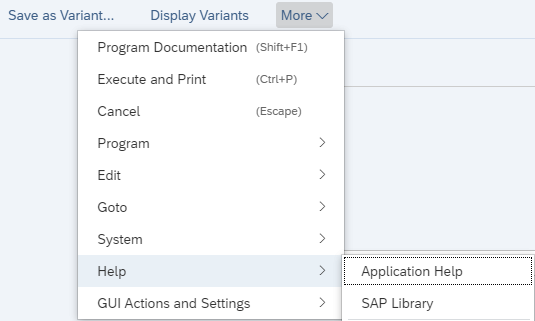
左クリックのコンテキストメニュー

右クリックのコンテキストメニュー
コンテキストメニューを含む SAP Fiori Toolbar を操縦するには、以下の手順に従ってください。
-
XScan を使用して、 SAP Fiori Toolbar のボタンをスキャンします。
-
「 モジュール」セクションに移動し、新しいモジュールをクリックして F12 を押し、ボタンの不可視の親を表示します。
-
「 標準モジュール」->「エンジン」->「Html」->「SAP Netweaver 」の下にあるモジュール「 SAP Netweaverコンテキストメニュー」に移動します。
-
スキャンされた SAP Fiori Toolbar を含むモジュールに、モジュール属性「コンテキストメニュー」をコピーします。コピーしたモジュール属性を、操縦するコンテキストメニューがあるコントロール「HtmlElement 」の直下に配置します。
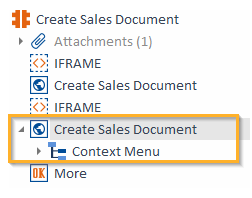
SAP Fiori Toolbar のモジュール属性「コンテキストメニュー」
-
モジュール属性「コンテキストメニュー」の下で、メニュー項目を削除します。
-
このモジュールをテストケースにドラッグ&ドロップします。
-
操縦するボタンのActionModeを「入力」に設定し、「値」フィールドに「 x 」、「 X 」、または「 {RIGHTCLICK} 」を入力します。
-
ボタンをクリックした後に開くコンテキストメニューを操縦する場合は、「 x 」または「 X 」を入力します。
-
SAP Fiori Toolbar を右クリックした後に開くコンテキストメニュー操縦する場合は、「 {RIGHTCLICK} 」を入力します。
-
-
コンテキストメニューには、メニュー項目の名前か、ノード -& gt;を使用してそこへのパスを入力します(例:「ヘルプ」->;「アプリケーションヘルプ」)。ActionModeを「入力」に設定します。

|
この例では、「その他」ボタンをクリックし、このボタンのコンテキストメニューで「ヘルプ」->「アプリケーションヘルプ」を選択します。
左クリックのコンテキストメニュー操作 この例では、「その他」ボタンを右クリックし、 SAP Fiori Toolbar のコンテキストメニューで「ヘルプ」を選択します。
操縦するa右クリックのコンテキストメニュー |
SAP Fioriウィークリーカレンダー
XScan は、 SAP Fiori Weekly Calendar を「 ListView 」として識別します。

SAP Fioriウィークリーカレンダー
SAP Fiori Weekly Calendar に日付を入力する
「 値」列のドロップダウンメニューを使用して、選択する日付を指定します。
下表は、 SAP Fiori Weekly Calendar を操縦するために使用できるプロパティの一覧です。
|
プロパティ |
説明 |
|---|---|
|
{PrevWeek} |
左のナビゲーション矢印をクリックすると、前の週が表示されます。 |
|
{NextWeek} |
右のナビゲーション矢印をクリックすると、次の週が表示されます。 |
|
{ClearSelectedDates} |
1日以上の選択をクリアします。 |
|
現在の日付 |
現在の日付を指定します。 |

|
この例では、カレンダーの19日を選択します。
日付を選択 この例では、カレンダーの次の週を表示するためにナビゲーション矢印をクリックします。
次のカレンダー週へ この例では、日付「 24.01.2017 」を入力します。そのためには、現在の日付を指定し、365日数を追加します。
日付の入力 |
SAP Fiori Weekly Calendar の要素を確認する
下表は、「値」列で確認できるプロパティの一覧です。
|
プロパティ |
説明 |
|---|---|
|
デフォルト名 |
カレンダーのテクニカルIDを確認します。例: WEEKLY_CALENDAR 。 |
|
現在の日付 |
現在の日付を確認します(デフォルト・プロパティ)。 |
|
SelectedCount |
選択した日数を確認します。 |
|
Selected |
指定した日が選択されているかどうかを確認します。 |
|
CurrentDay |
現在の日が選択されているかどうかを確認します。 |
|
NormalDay |
選択した日が勤務日かどうかを確認します。 |
|
NonWorkingDay |
選択した日が休息日であるかどうかを確認します。 |
|
SubmittedDay |
指定された日にエントリが存在するかどうかを確認します。 |
|
ApproverActionNeeded |
指定した日のエントリーがすでに承認されているかどうかを確認します。 |
|
Rejected |
指定した日のエントリーが拒否されたかどうかを確認します。 |
|
アクション必須 |
特定のリクエストが指定された日にすでに処理されているかどうかを確認します。 |

|
この例では、現在の日付を確認します。
現在の日付を確認します。 |